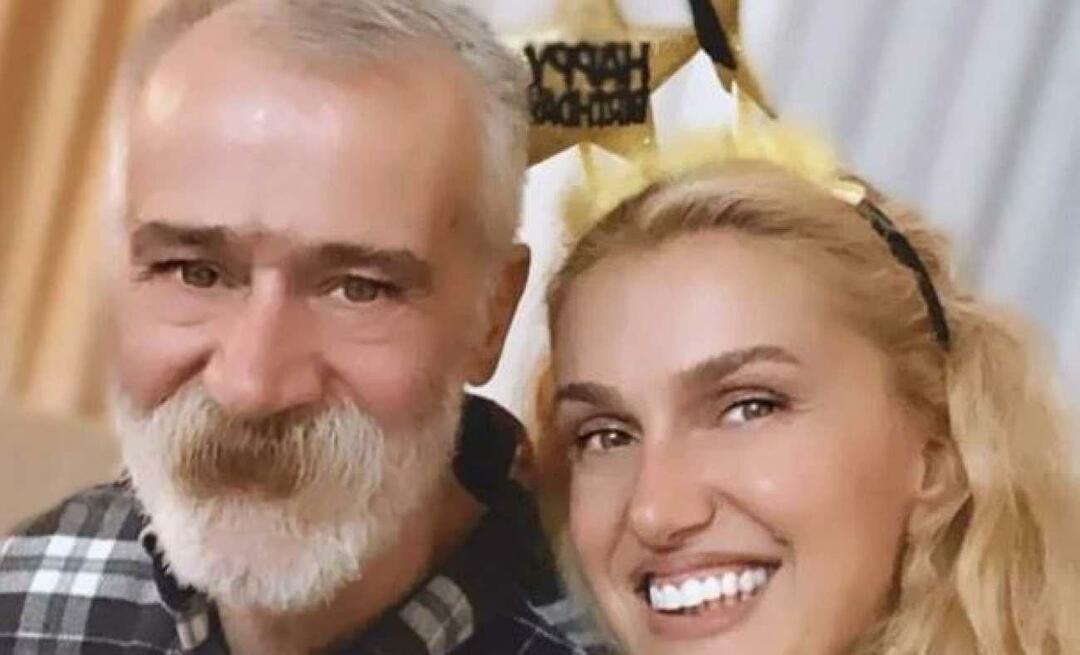Kako koristiti Apple Music izvan mreže
Jabuka Apple Glazba Junak / / June 16, 2023

Objavljeno
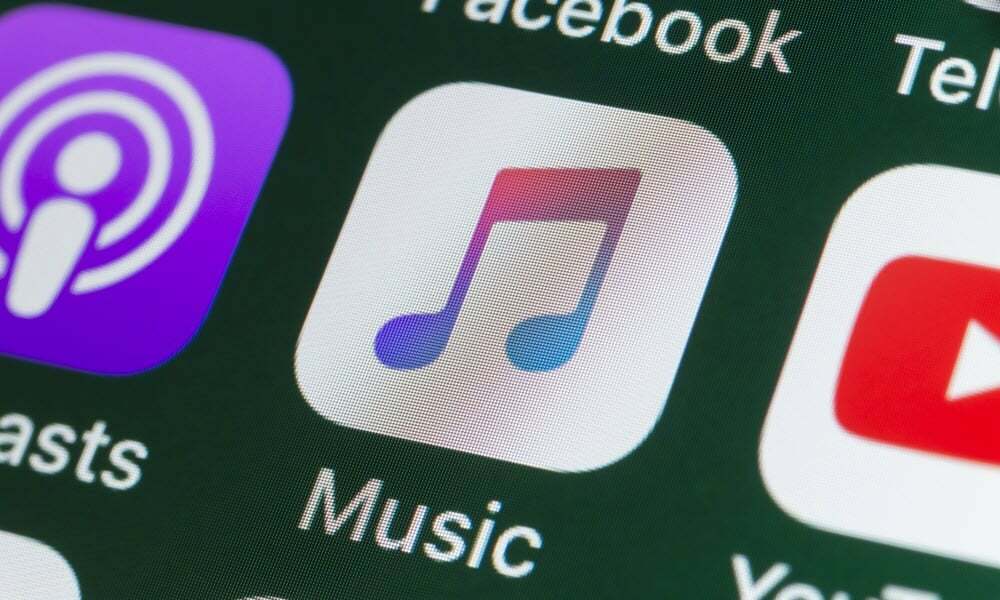
Želite li slušati Apple Music čak i bez mrežne veze? U ovom vodiču naučite kako koristiti Apple Music izvan mreže.
Apple Music je popularna usluga za strujanje glazbe koja je dostupna na širokom rasponu Apple uređaja. Možete ga koristiti čak i na uređajima koji nisu Appleovi, poput Android telefona ili Fire TV. Dobivate pristup biblioteci s više od 100 milijuna pjesama i možete kreirati vlastite popise za reprodukciju svoje omiljene glazbe.
Prema zadanim postavkama, Apple Music struji glazbu koju želite reproducirati putem mrežne veze. Međutim, možda biste željeli slušati svoje omiljene pjesme kada uopće nemate vezu.
Srećom, još uvijek to možete. Sve što trebate učiniti je preuzeti glazbu koju želite slušati na svoj uređaj i ona će biti dostupna za reprodukciju čak i kada niste spojeni na internet.
Za izvanmrežnu upotrebu Apple Musica, slijedite korake u nastavku.
Kako preuzeti Apple Music sadržaj na svoj iPhone
Ako želiš slušajte Apple Music offline na svom iPhoneu, možete preuzimati pjesme, albume,
Za preuzimanje Apple Music sadržaja na vaš iPhone:
- Otvori Apple Music aplikacija
- Dodirnite traži tab.
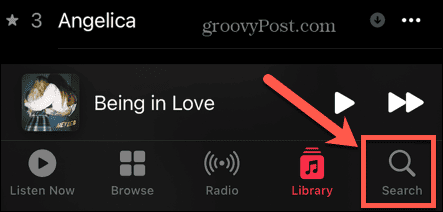
- Dodirnite u polju za pretraživanje.
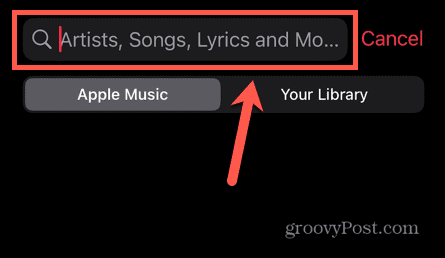
- Unesite naziv pjesme, albuma ili popisa za reprodukciju koji želite reproducirati izvan mreže.
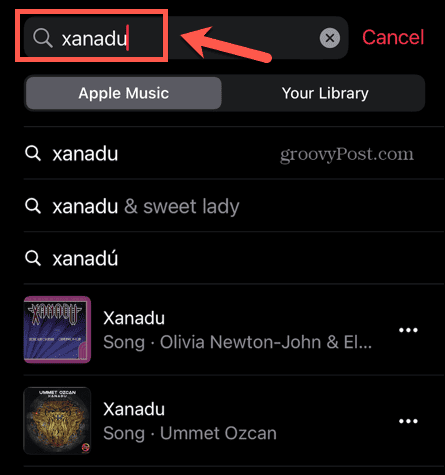
- Za pjesmu dodirnite tri točkice ikona izbornika pokraj rezultata.
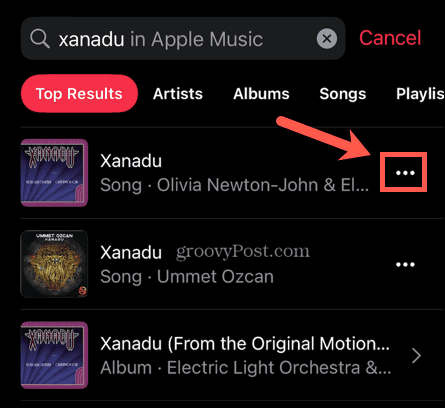
- Izaberi Dodaj u biblioteku.
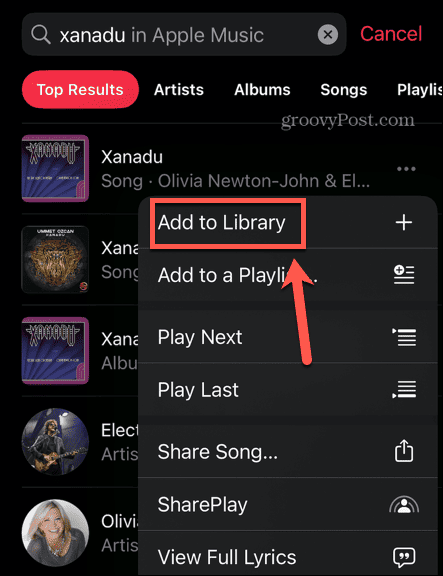
- Dodirnite tri točkice ponovno i odaberite preuzimanje datoteka.
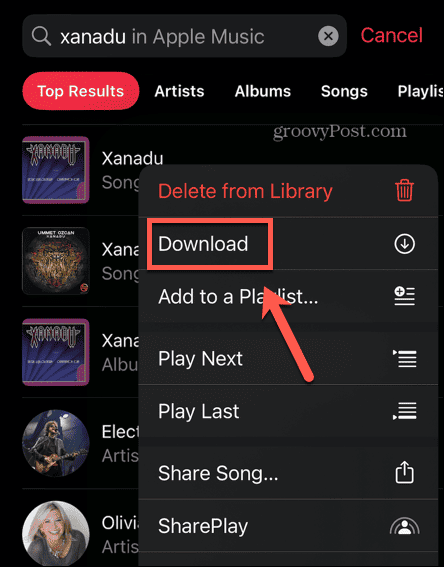
- Pjesma će se sada preuzeti.
- Za album ili popis za reprodukciju dodirnite rezultat.
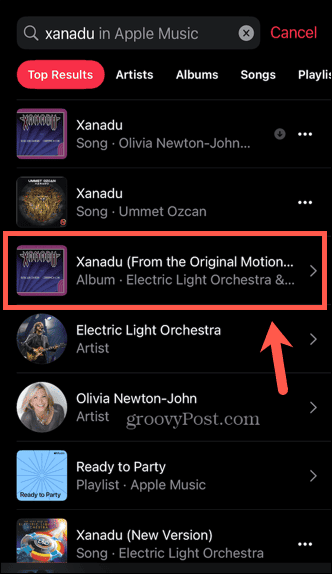
- Dodirnite + (plus) ikonu za dodavanje albuma ili popisa za reprodukciju u vašu knjižnicu.
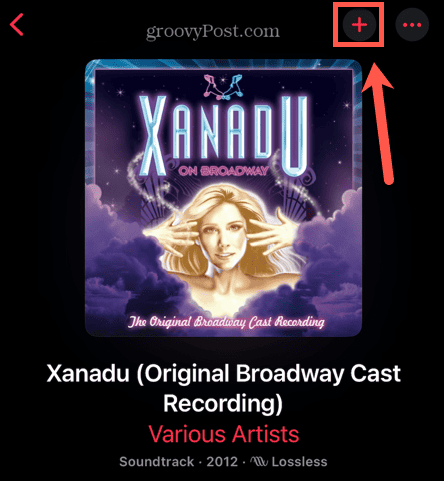
- Ikona će se promijeniti u strelicu. Dodirnite strijela za preuzimanje albuma ili popisa za reprodukciju na svoj uređaj.
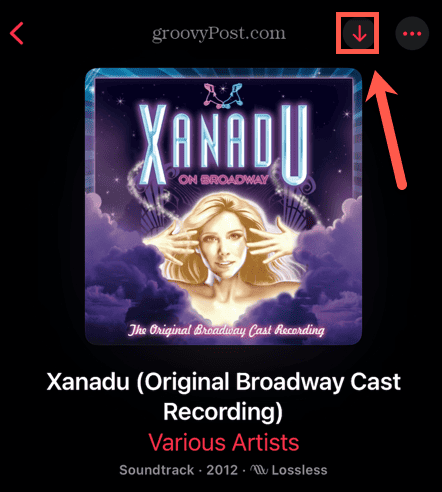
- Sadržaj će se početi preuzimati.
- Kada se završi, ikona će se promijeniti u kvačicu.
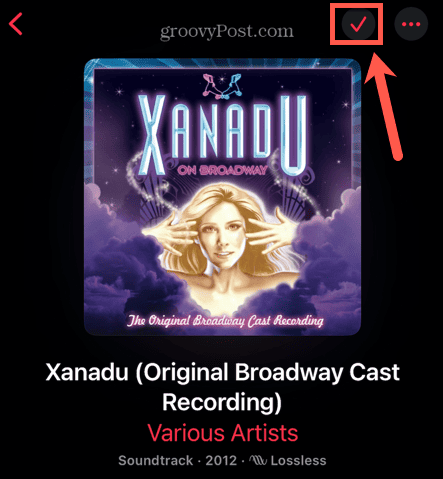
- Za reprodukciju preuzetog sadržaja dodirnite Knjižnica tab.
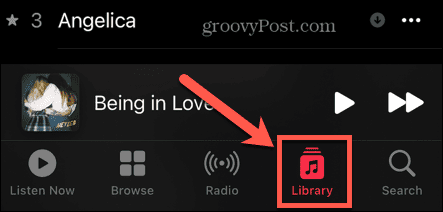
- Izaberi Preuzeto.
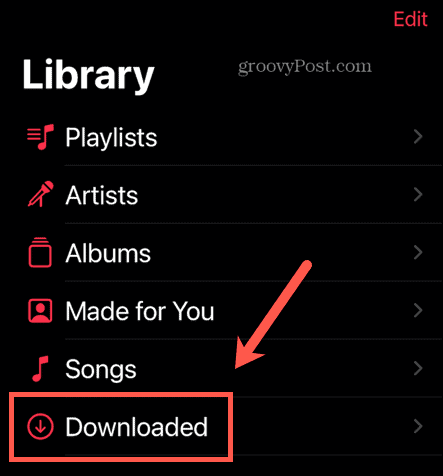
- Sada možete pretraživati svu svoju preuzetu glazbu. Svaku glazbu koju puštate s Preuzeto reproducirati će se s vašeg uređaja, čak i ako ste izvan mreže.
Kako preuzeti Apple Music sadržaj na svoje PC ili Mac
Ako koristite desktop aplikaciju Apple Music, također možete preuzeti glazbu na svoje PC ili Mac. Imajte na umu da će se glazba koju ste preuzeli na svoj iPhone prikazati u vašoj knjižnici na vašem računalu, ali još neće biti preuzeta.
Ako tu glazbu želite slušati offline, prvo ćete je morati preuzeti.
Za preuzimanje Apple Music sadržaja na vaš Mac:
- Pokrenite glazba, muzika aplikacija
- Kliknite na traži polje i unesite naziv glazbe koju želite tražiti.
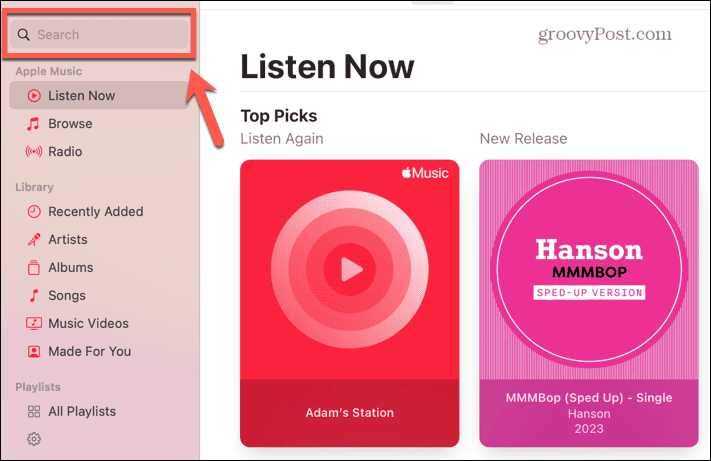
- Za rezultat pjesme, zadržite pokazivač iznad pjesme i kliknite + (plus) da biste je dodali u svoju biblioteku.
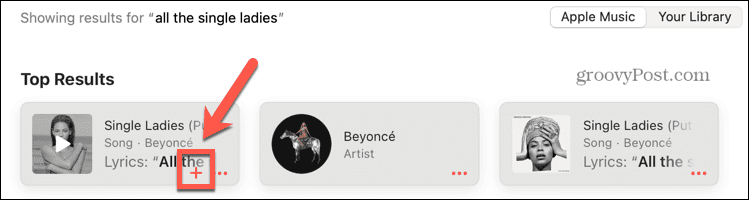
- Ikona će se promijeniti u strelicu. Kliknite na Strijela ikona za preuzimanje pjesme.
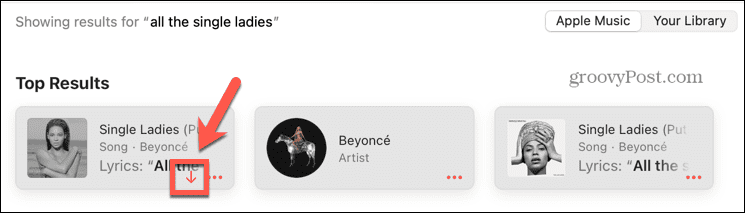
- Strelica će se promijeniti u sivu strelicu kada preuzimanje završi.

- Za album ili pjesmu, zadržite pokazivač iznad rezultata i kliknite tri točkice ikona izbornika.
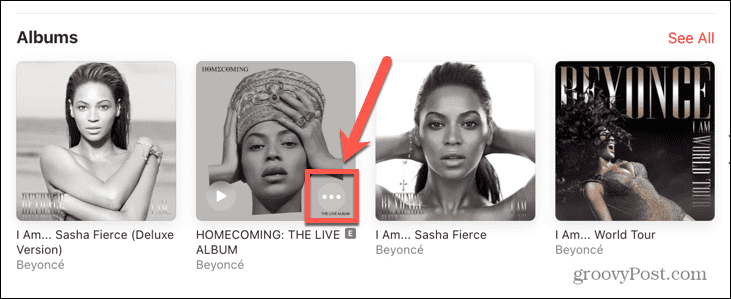
- Izaberi Dodaj u biblioteku.
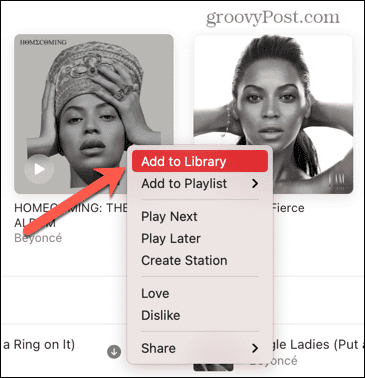
- Kliknite na tri točkice ponovno i odaberite preuzimanje datoteka.
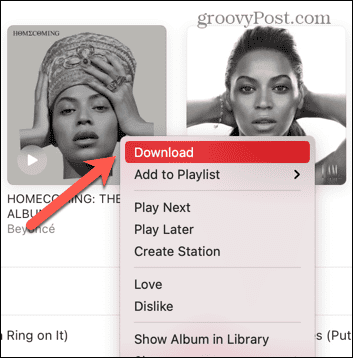
- Sadržaj će se sada preuzeti.
- Za reprodukciju sadržaja, u Knjižnica odjeljak, kliknite Nedavno dodano.
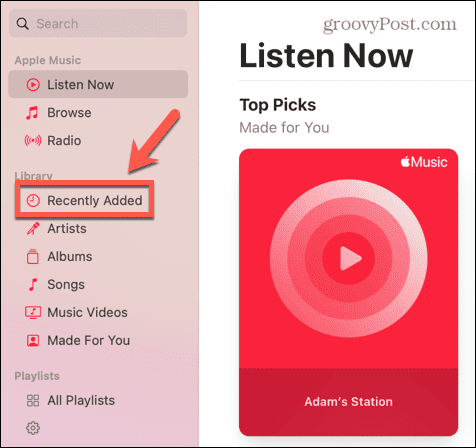
- Odaberite sadržaj koji ste preuzeli.
- Trebali biste vidjeti crvenu kvačicu koja pokazuje da je glazba preuzeta i da je sada možete reproducirati izvan mreže.
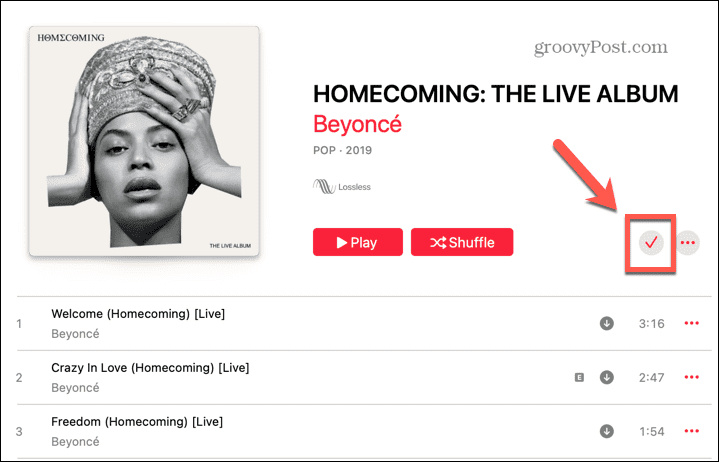
Kako uključiti automatsko preuzimanje Apple glazbe na vašem telefonu
Ako želite da sva glazba u vašoj biblioteci bude dostupna izvan mreže, možete podesiti svoje Apple Music postavke tako da se glazba automatski preuzima kada je dodate u svoju biblioteku.
Imajte na umu da što više glazbe dodate u svoju knjižnicu, to će više prostora za pohranu na vašem telefonu biti zauzeto.
Da biste omogućili automatsko preuzimanje za Apple Music na vašem iPhoneu:
- Otvori postavke aplikacija
- Pomaknite se prema dolje i dodirnite glazba, muzika.
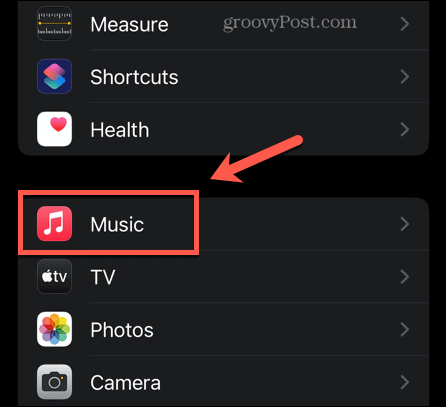
- Pomaknite se prema dolje i prebacite Automatska preuzimanja na.
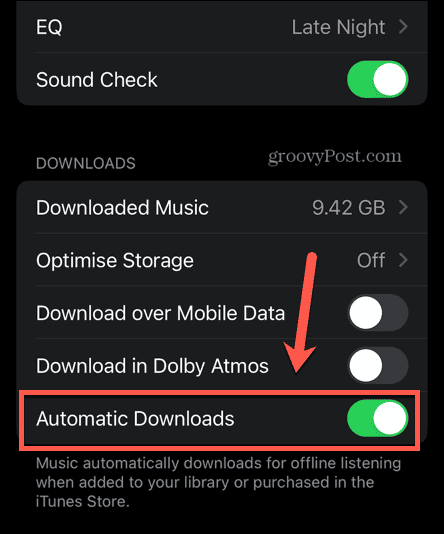
- Sada će se svaka glazba koju dodate u svoju biblioteku automatski preuzeti.
- Ako ne želite da se vaša glazba preuzima kada niste povezani na Wi-Fi, osigurajte to Preuzimanje putem mobilnih podataka je isključen.
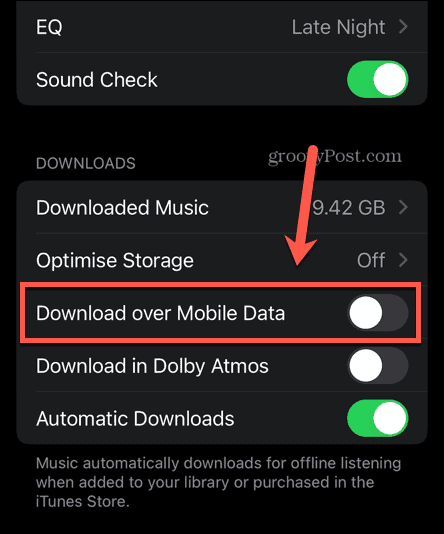
Kako omogućiti automatska preuzimanja u Apple Musicu na Macu
Također možete uključiti automatska preuzimanja u aplikaciji za stolna računala. Sva glazba koju dodate u svoju biblioteku s radne površine glazba, muzika aplikacija će se automatski preuzeti.
Za uključivanje automatskog preuzimanja Apple Music na Macu:
- Otvori glazba, muzika aplikacija
- Kliknite na glazba, muzika izbornik u traci izbornika.
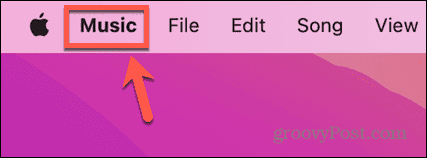
- Izaberi postavke (ili Postavke na starijim verzijama macOS-a).
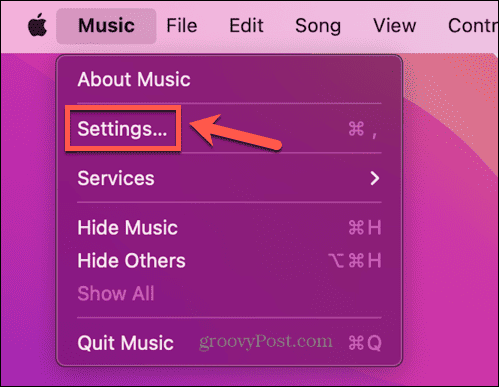
- Ček Automatska preuzimanja.
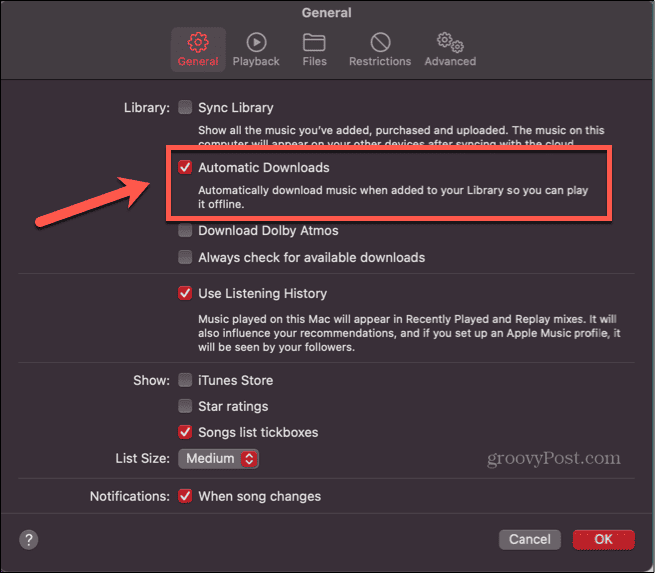
- Klik u redu.
- Sva glazba koju dodate u svoju biblioteku na desktop aplikaciji sada će se preuzeti automatski.
Korištenje Apple Music
Učenje kako koristiti Apple Music izvan mreže omogućuje vam da uživate u svojoj omiljenoj glazbi bez obzira gdje se nalazite, čak i ako nemate mrežnu vezu. Postoji mnogo drugih načina da maksimalno iskoristite svoju pretplatu na Apple Music.
Možete naučiti kako postavite pjesmu Apple Musica kao alarm na vašem iPhoneu ili kako napravite popis pjesama za suradnju na Apple Musicu. Možete čak i naučiti kako dodajte svoje vlastito umjetničko djelo na svoje Apple Music popise za reprodukciju.